Cum de a crea un sistem virtual (mașină) învețe, să învețe, utilizați!
Crearea unei mașini virtuale pe un calculator real este un instrument extrem de convenabil de experimentare, de studiu, de testare diferite sisteme de operare.
În cuvinte simple, dacă doriți să vedeți și poizuchat, cum ar fi sistemul de operare Linux, Mac OS, Windows Server și alte sisteme diferite, dar nu are un computer separat și hard disk pentru a le instala - virtualizare de salvare. Adică, selectarea de la computer locul de muncă un pic de RAM și spațiu pe hard disk - pe el este posibil să se stabilească orice dorit sistem.
Instalarea unui sistem de operare virtual este foarte simplu, cu ajutorul programului Oracle VM VirtualBox. Instalarea sa nu determina de obicei dificultăți, făcută prin analogie cu alte aplicații.
Cum să utilizați VirtualBox:
1. Lansarea VirtualBox și faceți clic pe "Create".
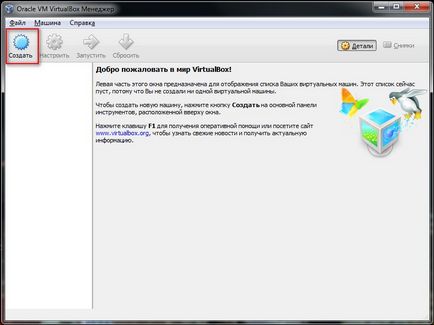
2. Precizați numele (inventa orice), precum și tipul și versiunea sistemului de operare. Tipul și versiunea opțiunii depinde de sistemul de operare de boot, și anume Ai câștiga imagini de boot priza.
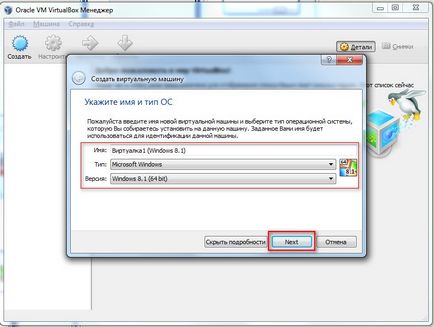
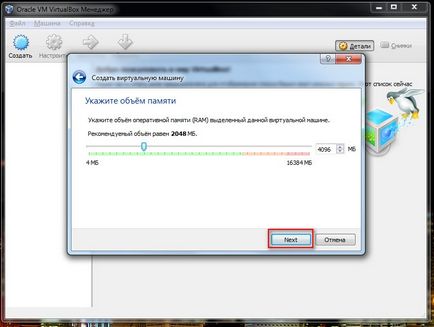
4. Apoi, trebuie să specificați o unitate pentru OS care oferă. Dacă o faci prima dată, selectați „Creați un nou hard disk virtual“ - dacă nu, puteți selecta unul existent.
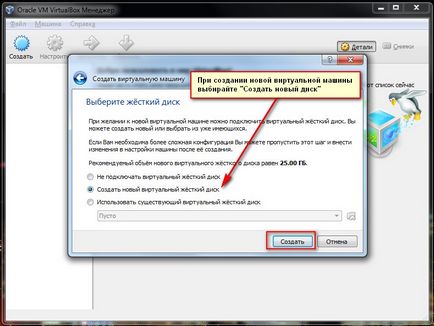
5. Pentru funcționarea corectă a sistemului de operare, este mai bine să se specifice „nativ“ format hard disk VirtualBox - VDI.
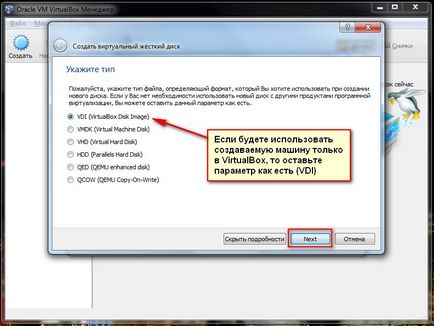
6. În funcție de faptul dacă aveți o cantitate suficientă de spațiu pe disc trebuie să decideți ce format de a utiliza spațiul de stocare pe disc virtuale: dinamic sau fix. De fapt - așa cum este definit de dimensiunea fișierului de imagine mașină virtuală de pe computer și cantitatea de spațiu pe disc într-un sistem virtual.
- Dinamic hard disk virtual - inițial nu ia prea mult spațiu pe hard disk, și anume Este necesar doar pentru dimensiunea sistemului de operare. Dar, în măsura în care lucrează cu un sistem de operare virtuale, dacă ați umple-l fișiere (instala software-ul, copiați la informații, etc.) - atunci dimensiunea va crește în mod corespunzător. Și numai în sus, unitatea înapoi nu mai poate fi redusă.
- Fixed hard disk virtuală - are o dimensiune constantă precisă în sistemul de operare virtual și, în consecință, dimensiunea fișierului imagine mașină virtuală. Această opțiune este potrivită dacă aveți suficient spațiu liber pe hard disk în computer. disc fix este mai rapid decât dinamic.
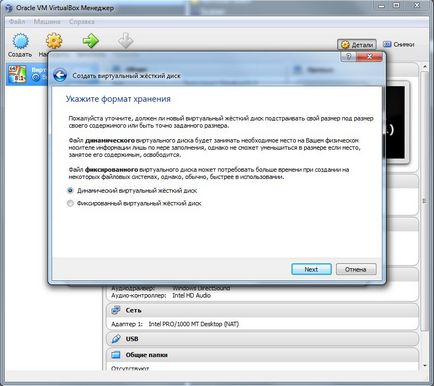
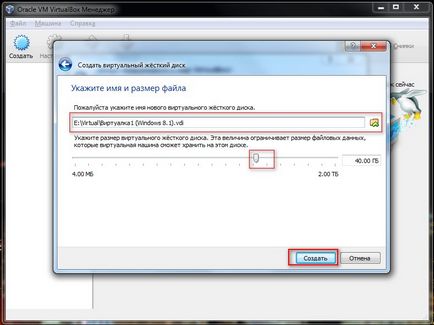
8. După ce faceți clic pe „Create“ pentru a crea un disc pentru a începe procesul pentru sistemul virtual. timpul de funcționare depinde de dimensiunea și tipul de disc.
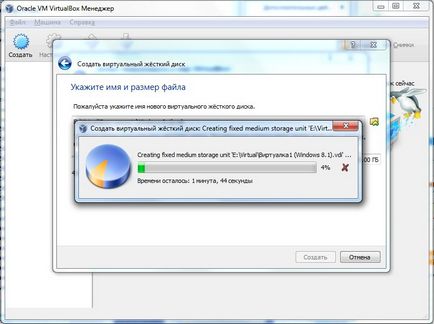
9. După finalizarea procesului în coloana din stânga, veți vedea o mașină virtuală creată cu informații despre caracteristicile. „Virtual Machine“ în calculatorul configurat! Faceți clic pe "Start".
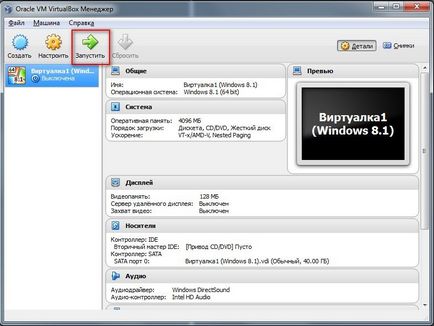
10. Acum trebuie să specificați calea către imaginea de boot pentru a instala sistemul de operare. Apoi, fie să specificați o unitate cu unitatea sau imaginea ușor de boot ISO. Dacă totul este subliniat în mod corect - va porni de pe acest disc (sau obazom). Instalați sistemul de operare ca de obicei.
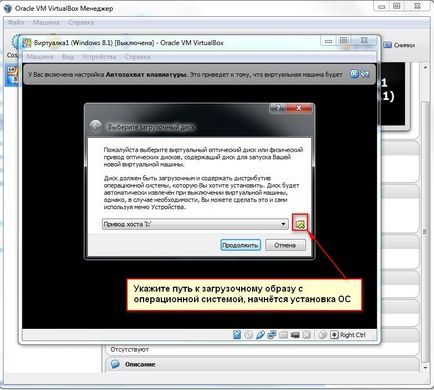
11. După instalare, rulați sistemul său. Pe exemplul - instalat Windows 8.1 în fereastra VitrualBox.
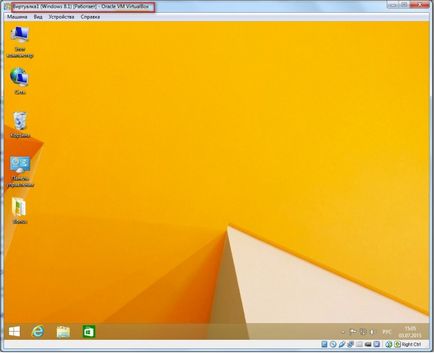
Instalat virtuale Sistem de operare Windows 8.1 în VitrualBox
Deci, acum puteți personaliza, instala aplicații, adăugați date, experimentul etc. care este, de a utiliza ca un computer cu drepturi depline în interiorul calculatorului! În plus, fișierul de imagine al mașinii virtuale pot fi copiate pe un alt calculator, și, de asemenea, deschide VirtualBox.
În următorul articol analizează unele dintre setările mașinii virtuale, instalați componentele suplimentare la locul de muncă.